您好,登錄后才能下訂單哦!
您好,登錄后才能下訂單哦!
登陸到Vcenter管理控制臺https://vcente_address/ui,點擊右上角的關于,可以看到現有Vcenter版本為6.5.0.20000

使用https://vcenter_address:5480訪問
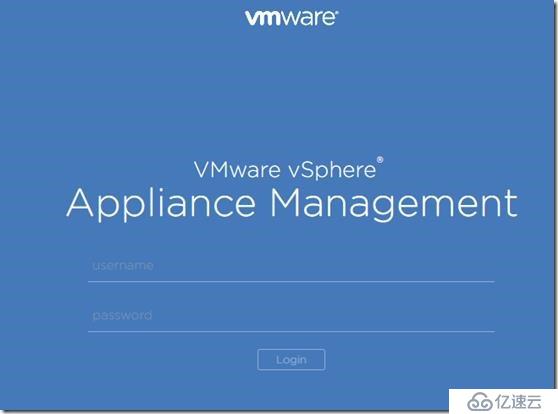
使用vcsa主機的root用戶名和密碼登陸,選中Access,點擊右上角的Edit
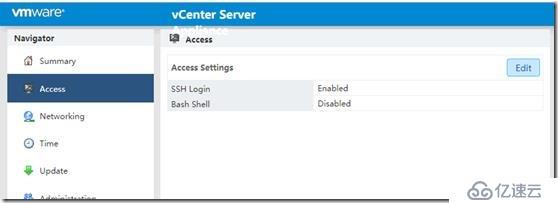
勾選Enable SSH Login即可

使用vcsa的root用戶和密碼即可遠程登陸,第一行即為版本號
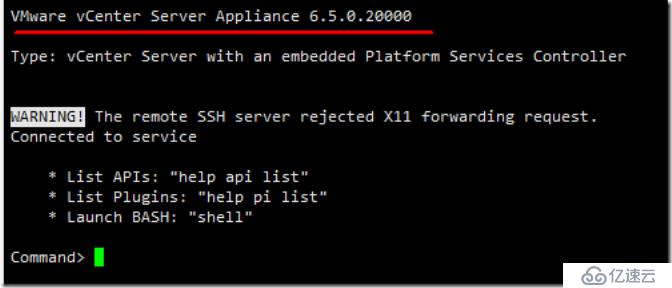
使用https://ESXI_address,登陸到Host主機,可以看到主機版本為6.5.0 Update 2
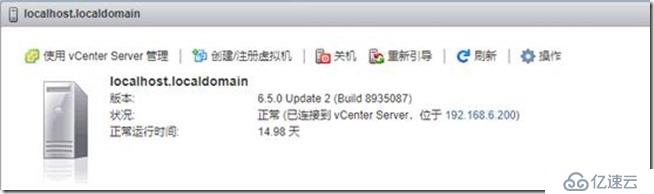
方法一:在Vcenter上開啟
點擊主機—配置—安全策略—服務,編輯,找到ssh服務,啟動即可
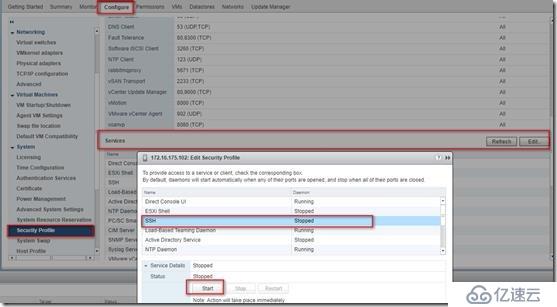
方法二:直接在主機的屏幕上操作,可以通過顯示器或者遠程控制工具,如DELL的IDRAC,在Troubleshooting選項卡中開啟SSH
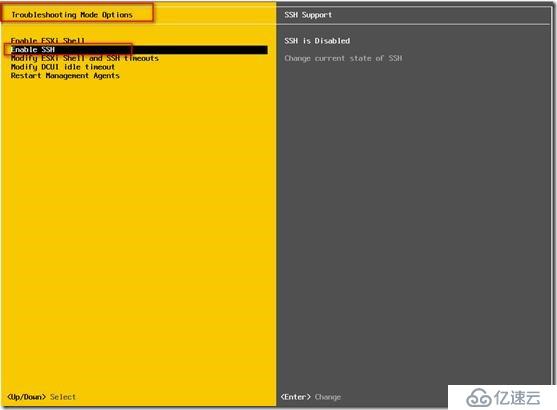
注意:升級前一定對vCenter做好備份
在一臺windows電腦上解壓安裝包,打開VMware-VCSA-all-6.7.0-10244745\vcsa-ui-installer\win32\installer.exe
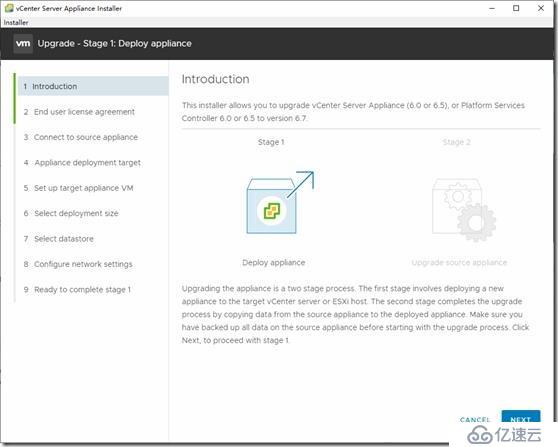
點擊NEXT
輸入現有vcenter的域名之后,點擊Connect to Source,下面輸入Vcenter的管理用戶名和密碼,以及Vcenter所在主機的管理用戶和密碼
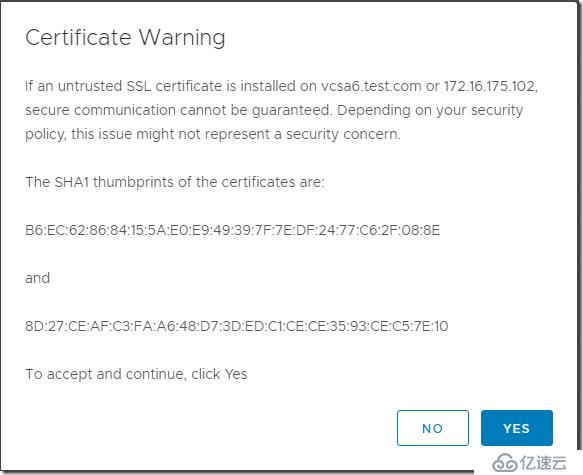
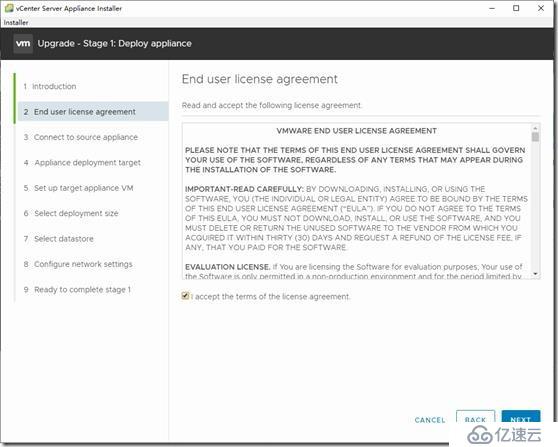
點擊YES
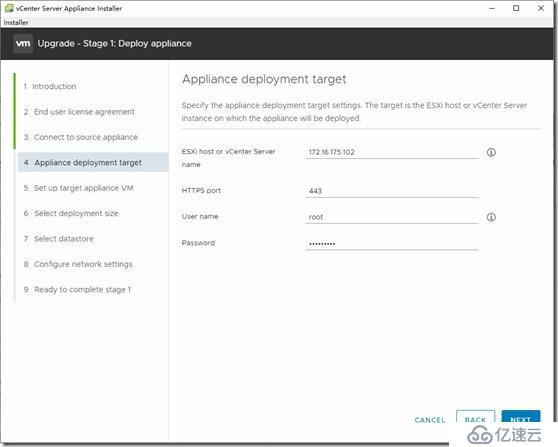
輸入升級后的vCenter保存在哪一臺主機或者vCenter上,并輸入該主機或vCenter的賬號信息,點擊NEXT,并點擊YES
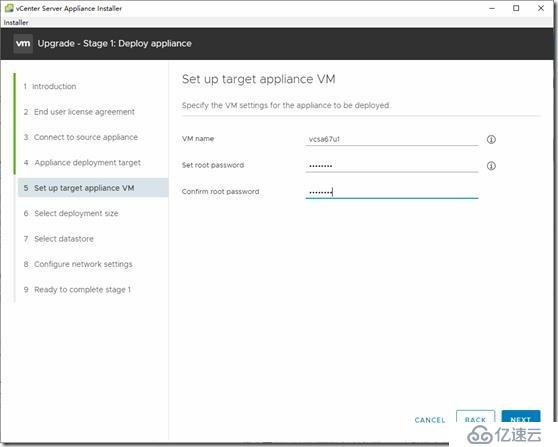
輸入新的vCenter的主機名和密碼
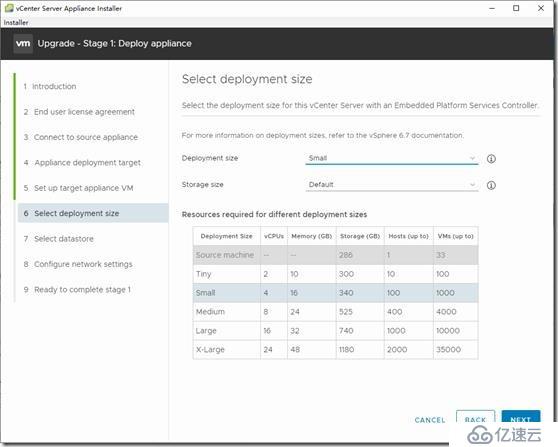
選擇部署的vCenter的大小,根據自己需要選擇即可
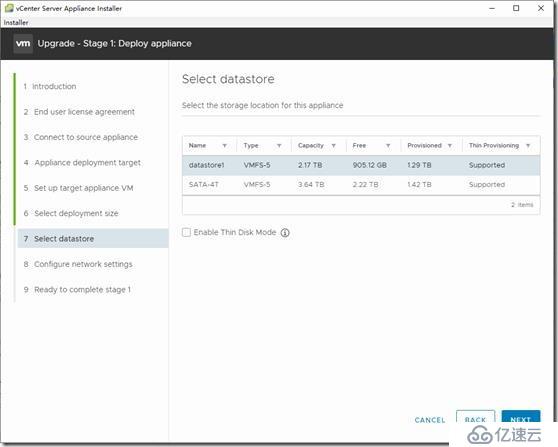
選擇存放的存儲,這里選擇datastore1

選擇網絡和填寫新的vCenter的臨時IP地址、網關和DNS信息,注意選擇的網絡必須和IP信息匹配,如果vCenter使用的是FQDN,則這里的DNS地址必須可以解析對應的域名
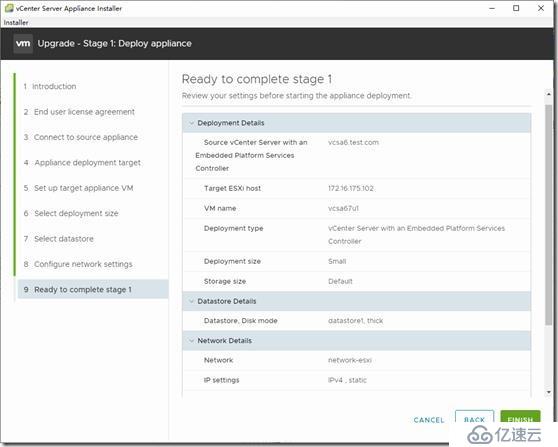
整個階段的設置信息完成,點擊FINISH
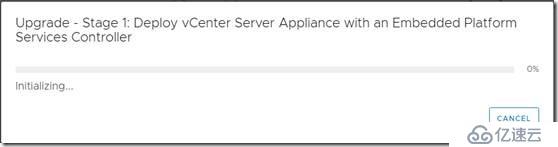

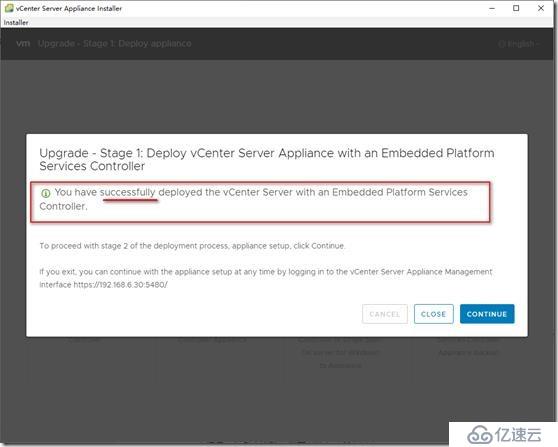
當出現提示框為successfully,表明第一階段部署升級完成
點擊CONTINUE繼續第二階段,也可以打開https://192.168.6.30:5480查看進度,這個IP是我們在第一階段設置的一個臨時IP
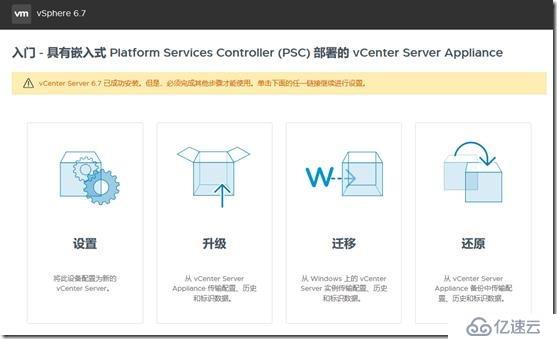
點擊升級
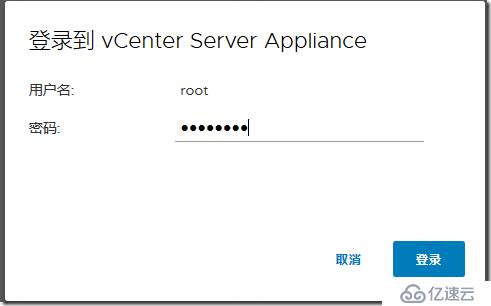
輸入root用戶和密碼
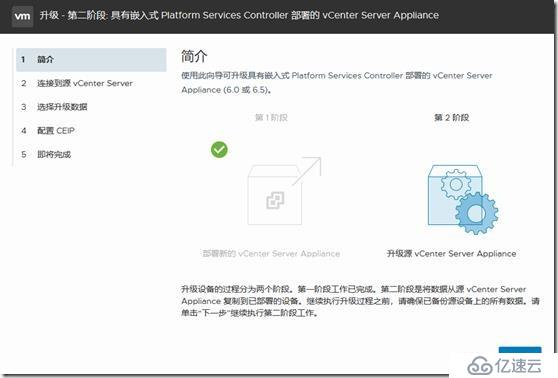
點擊下一步
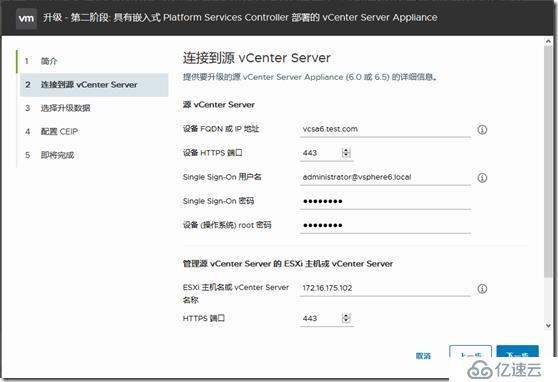
輸入源vCenter的SSO信息和源vCenter所在的主機IP信息、用戶和密碼
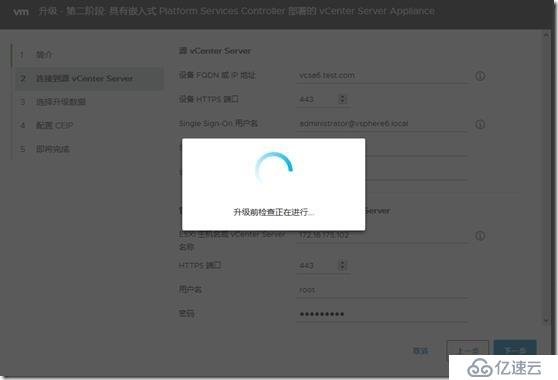
升級前檢查,檢查完成后會彈出提示信息,繼續
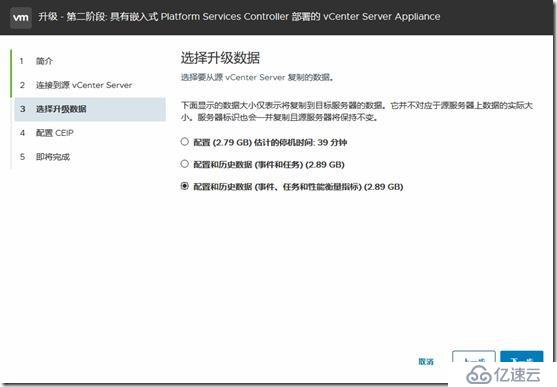
選擇最后一個,所有數據

點擊下一步
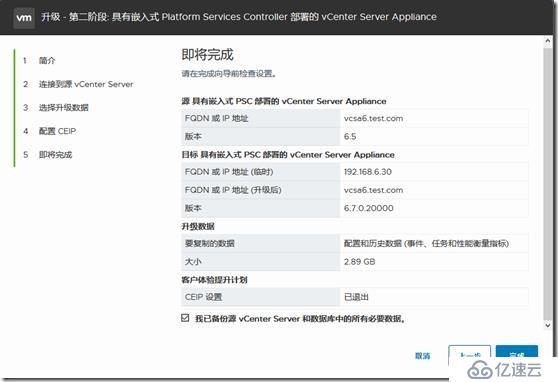
點擊完成
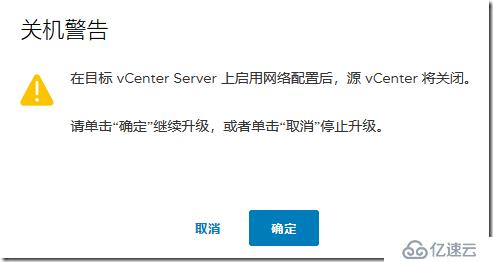
點擊確定

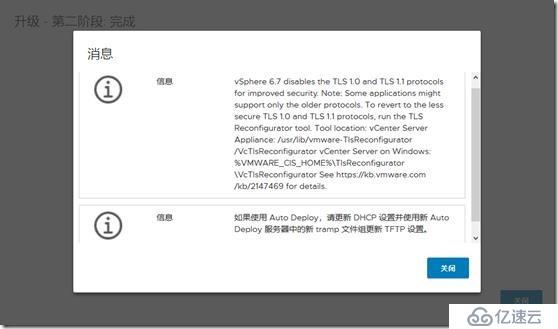
升級完成后有一個提示信息,點擊關閉
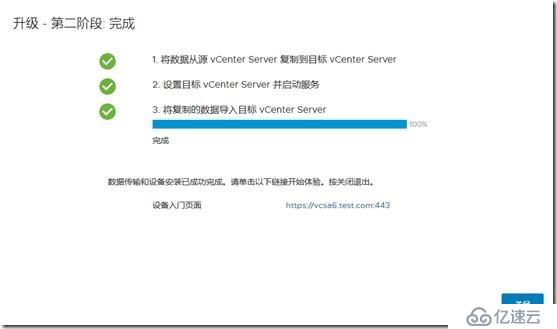
三步都成功完成,即系統已經升級完成,點擊關閉
使用https://vcenter_address訪問vcenter

點擊右上角的關于,可以看到系統版本已經是6.7.0.20000了
將所有虛擬機關機,并將主機置于維護模式,將安裝光盤放置在光驅中,重新啟動

選擇第一項從安裝鏡像啟動系統

按Enter繼續
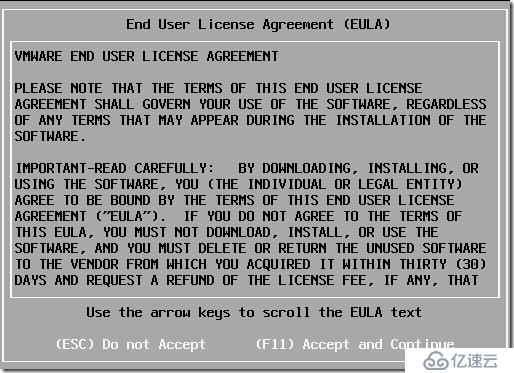
按F11繼續

選中帶有VMFS分區的硬盤,這里選第二項
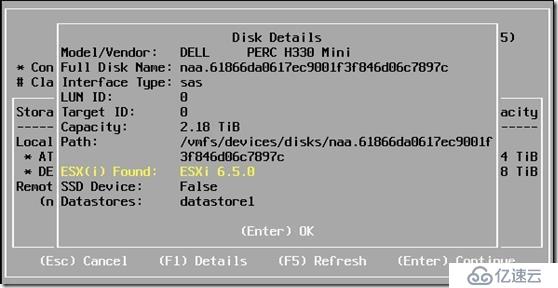
按F1可以查看具體的磁盤信息
2 注意:安裝時,原有系統中有數據的,下圖中一定要選擇第一項,升級并保留VMFS數據存儲

2 注意:安裝時,原有系統中有數據的,上圖中一定要選擇第一項,升級并保留VMFS數據存儲
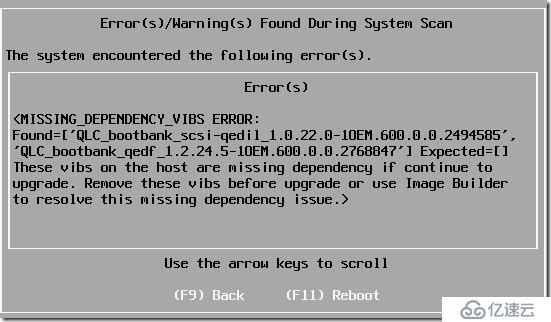
如果安裝過程中出現MISSING_DEPENDENCY_VIBS ERROR,可能是安裝介質與原有系統不匹配,本次升級介質使用的是VMware官方的6.7u1有系統使用的是DELL自定義的6.5u2,更換DELL提供的安裝包后,再次安裝,沒有出現上面的報錯信息
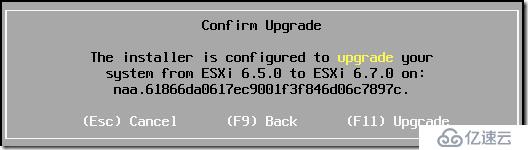
按F11升級
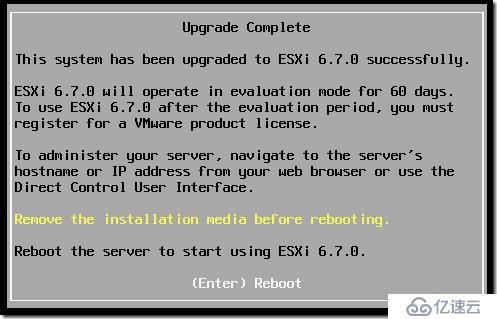
按Enter重啟

重啟完成后即可看到服務器主機版本已經升級至6.7,登陸到主機,將主機退出維護模式,啟動vCenter虛擬機,使用一段時間沒問題后,可將老的vCenter刪除
打開https://vcenter_address:5480,點開更新,設置,可以看到默認使用的是在默認存儲庫,
https://vapp-updates.vmware.com/vai-catalog/valm/vmw/8d167796-34d5-4899-be0a-6daade4005a3/6.7.0.20000.latest/
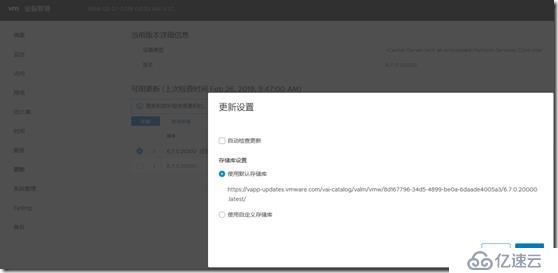
可以看到可選擇的為默認存儲庫或者自定義存儲庫

保存后會檢查更新,可以選擇僅下載或者下載并安裝,這里我先選擇的是下載,下載完成后就有安裝選項,點擊安裝

接受許可協議
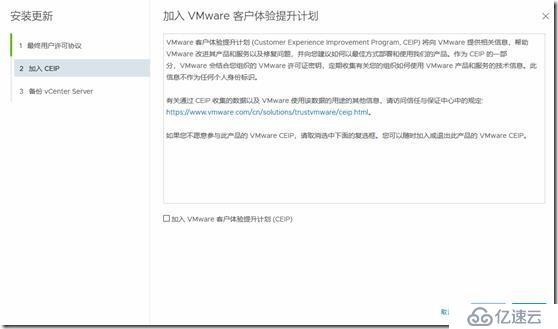
下一頁
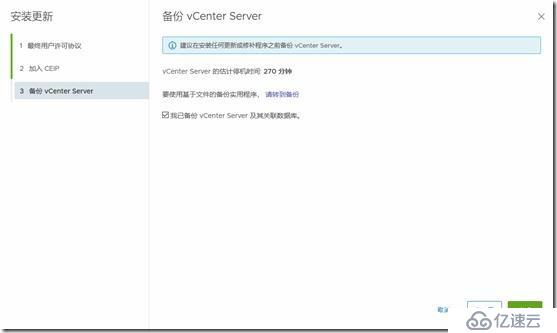
注意:升級前先對vCenter進行備份
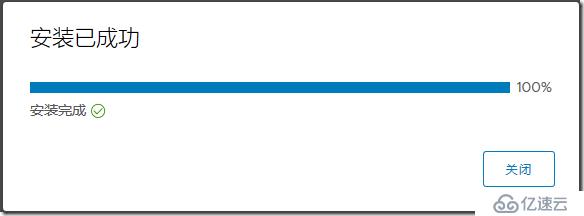
安裝完成后點擊關閉

免責聲明:本站發布的內容(圖片、視頻和文字)以原創、轉載和分享為主,文章觀點不代表本網站立場,如果涉及侵權請聯系站長郵箱:is@yisu.com進行舉報,并提供相關證據,一經查實,將立刻刪除涉嫌侵權內容。